
Для работы с PHP на Windows 7 вам потребуется установить сам PHP, настроить его для работы с веб-сервером и убедиться, что все компоненты правильно взаимодействуют. В отличие от установки на Linux или macOS, в Windows нужно учитывать несколько особенностей, таких как пути к файлам, использование системных переменных и корректная настройка IIS или Apache. Рассмотрим весь процесс пошагово.
Шаг 1: Скачивание и подготовка PHP
Перейдите на официальный сайт Windows PHP и скачайте версию PHP, подходящую для вашей архитектуры (x86 или x64). Рекомендуется выбирать Thread Safe версию, если вы планируете использовать Apache, и Non Thread Safe – для IIS. После скачивания распакуйте архив в удобную для вас папку, например, C:\php.
Шаг 2: Настройка переменных окружения
Чтобы Windows могла правильно работать с PHP, нужно добавить его путь в системные переменные. Для этого откройте «Свойства системы» (Win + Pause), перейдите в раздел «Дополнительные параметры системы» и нажмите «Переменные среды». В разделе «Системные переменные» найдите переменную Path, выберите ее и добавьте путь к папке с PHP, например, C:\php.
Шаг 3: Настройка PHP
Перед использованием PHP важно настроить его конфигурационный файл php.ini. В папке с PHP найдите файл php.ini-development и переименуйте его в php.ini. Откройте этот файл в текстовом редакторе и настройте параметры, такие как date.timezone, указав ваш часовой пояс, и другие необходимые опции для вашего проекта.
Шаг 4: Проверка работы PHP
Чтобы убедиться, что PHP установлен правильно, откройте командную строку и введите команду php -v. Если установка прошла успешно, вы увидите версию PHP. Важно помнить, что для работы PHP необходимо правильно настроить веб-сервер, о чем мы расскажем в следующем разделе.
Скачивание PHP для Windows 7 с официального сайта
Для скачивания PHP на Windows 7 необходимо перейти на официальный сайт PHP для Windows.
На главной странице выберите раздел Windows downloads. Для Windows 7 рекомендуется скачать одну из стабильных версий PHP, например, версию 8.x или 7.x, в зависимости от требований вашего проекта.
При скачивании обратите внимание на две основные категории: VC15 и Thread Safe. Для Windows 7 подойдет версия с Thread Safe, так как она оптимизирована для работы с веб-серверами, такими как Apache. Версия Non Thread Safe используется, если вы не планируете использовать PHP с веб-сервером, например, для работы через командную строку.
Нажмите на ссылку для скачивания ZIP-архива соответствующей версии PHP (например, php-8.0.3-Win32-vc15-x64.zip для 64-битной версии), после чего файл начнёт загружаться на ваш компьютер.
После завершения загрузки извлеките архив в удобную директорию, например, в C:\php.
Настройка системных переменных PATH для PHP
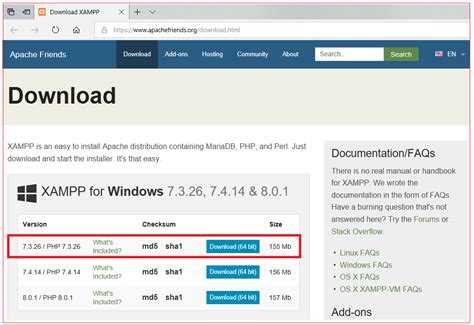
Для того чтобы запускать PHP из командной строки в любой папке, необходимо добавить путь к исполнимому файлу PHP в системную переменную PATH. Это обеспечит доступ к PHP без указания полного пути к его директории.
Шаг 1: Откройте меню «Пуск» и в строке поиска введите «Системные переменные» или «Изменить переменные среды для своей учетной записи». Выберите «Изменить переменные среды для своей учетной записи».
Шаг 2: В появившемся окне нажмите на кнопку «Переменные среды» внизу.
Шаг 3: В разделе «Переменные пользователя» выберите переменную «Path» и нажмите «Изменить». Если переменной «Path» нет, создайте новую.
Шаг 4: В окне редактирования переменной нажмите «Новый» и введите путь к папке, где находится исполнимый файл PHP. Обычно это что-то вроде «C:\php», если вы устанавливали PHP в корень диска C.
Шаг 5: Нажмите «OK» и закройте все окна. Теперь изменения вступят в силу.
Шаг 6: Проверьте корректность настройки, открыв командную строку (Win + R, введите «cmd») и выполните команду:
php -v
Если всё настроено правильно, вы увидите информацию о версии PHP. Если ошибка, убедитесь, что путь к PHP указан верно.
Конфигурация php.ini для правильной работы PHP
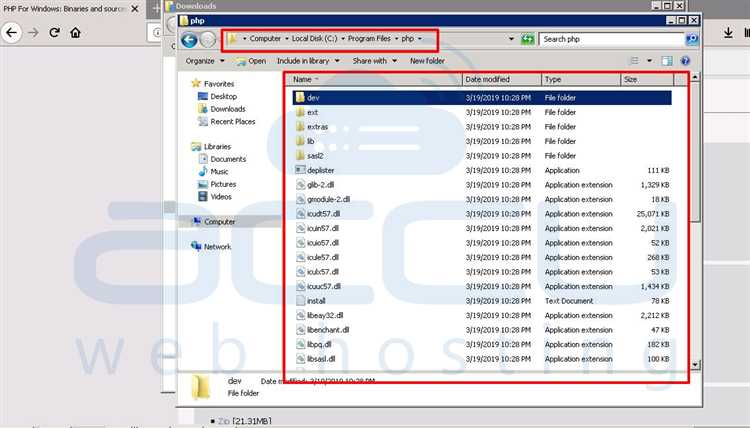
1. Путь к временным файлам
Параметр upload_tmp_dir указывает директорию, в которой будут храниться временные файлы при загрузке. Убедитесь, что путь к этой директории существует и доступен для записи. Пример настройки:
upload_tmp_dir = "C:\Windows\Temp"
2. Максимальный размер загружаемых файлов
Для ограничения размера загружаемых файлов используются параметры upload_max_filesize и post_max_size. Убедитесь, что post_max_size всегда больше или равен upload_max_filesize, иначе загрузка больших файлов может завершиться ошибкой. Пример настройки:
upload_max_filesize = 50M post_max_size = 50M
3. Включение отображения ошибок
display_errors = On error_reporting = E_ALL
4. Максимальное время выполнения скриптов
Параметр max_execution_time определяет максимальное время выполнения скрипта в секундах. Для долгих операций, таких как обработка изображений или загрузка данных, можно увеличить это значение. Однако для обеспечения безопасности и предотвращения бесконечных циклов лучше установить разумное ограничение. Пример настройки:
max_execution_time = 30
5. Ограничение использования памяти
Параметр memory_limit определяет максимальное количество памяти, которое может использовать один PHP-скрипт. Увеличьте его, если ваши приложения требуют больше ресурсов, но не устанавливайте слишком высокое значение без необходимости. Пример настройки:
memory_limit = 128M
6. Логирование ошибок
Для лучшего мониторинга и отладки важно включить логирование ошибок. Параметр log_errors активирует запись ошибок в файл, а error_log указывает путь к файлу журнала. Пример настройки:
log_errors = On error_log = "C:\php\logs\php_errors.log"
7. Включение расширений
PHP поддерживает множество расширений, которые можно включить или отключить в файле php.ini. Для этого необходимо раскомментировать соответствующие строки, например:
extension=gd2 extension=mysqli
Не забудьте перезагрузить сервер или перезапустить PHP-FPM для применения изменений.
Корректная настройка php.ini обеспечит оптимальную работу PHP-приложений на вашем сервере, минимизируя риски и повышая производительность.
Проверка установки PHP через командную строку

После того как PHP был установлен на вашем компьютере, необходимо проверить, работает ли он корректно. Для этого используйте командную строку Windows.
Выполните следующие шаги:
- Откройте командную строку. Для этого нажмите клавишу Windows, введите «cmd» и нажмите Enter.
- Введите команду
php -vи нажмите Enter.
Если установка прошла успешно, вы увидите версию PHP, например:
PHP 7.4.3 (cli) (built: Feb 12 2020 19:42:19) ( ZTS Visual C++ 2017 x64 ) Copyright (c) 1997-2019 The PHP Group Zend Engine v3.4.0, Copyright (c) 1998-2019 Zend Technologies
Если команда не распознана, проверьте, добавлен ли путь к PHP в переменную среды PATH.
Для добавления пути в PATH:
- Перейдите в «Панель управления» > «Система и безопасность» > «Система».
- Нажмите «Дополнительные параметры системы».
- В окне «Свойства системы» выберите «Переменные среды».
- В разделе «Системные переменные» найдите переменную «Path» и выберите «Изменить». Добавьте путь к папке с PHP (например,
C:\php). - Нажмите «ОК» и перезапустите командную строку.
После этого снова выполните команду php -v и проверьте, отображается ли версия PHP.
Если проблема не устранена, убедитесь, что путь к PHP указан верно, и что файл php.exe находится в указанной папке.
Установка и настройка Apache для работы с PHP
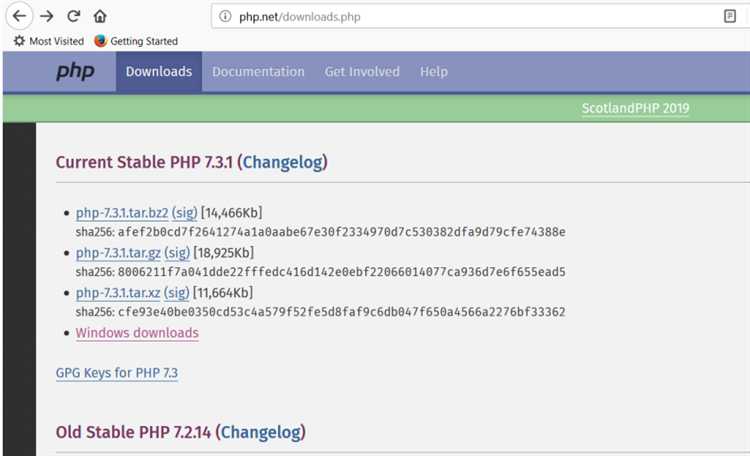
Шаг 1: Скачивание и установка Apache
Перейдите на официальную страницу проекта Apache (https://httpd.apache.org) и скачайте версию, соответствующую вашей системе (для Windows). Рекомендуется использовать версию 2.x. После загрузки архива распакуйте его в директорию, например, C:\Apache24. В этой папке будет находиться весь необходимый код для работы сервера.
Шаг 2: Настройка Apache
Откройте файл конфигурации Apache httpd.conf, расположенный в папке C:\Apache24\conf. Необходимо изменить несколько параметров:
- Listen 80 – убедитесь, что сервер будет слушать на порту 80 (если этот порт не занят другим приложением).
- ServerRoot «C:/Apache24» – укажите правильный путь к каталогу установки Apache.
- DocumentRoot «C:/Apache24/htdocs» – задайте директорию для ваших веб-страниц (по умолчанию это htdocs).
Шаг 3: Проверка работы Apache
После настройки конфигурации запустите Apache. Для этого откройте командную строку и перейдите в папку C:\Apache24\bin, затем выполните команду httpd.exe. Если сервер запустился без ошибок, перейдите в браузер и откройте http://localhost. На экране должен появиться стандартный тестовый сайт Apache.
Шаг 4: Установка PHP
Для интеграции Apache с PHP скачайте последнюю версию PHP с официального сайта (https://www.php.net/downloads.php). Распакуйте архив в удобную папку, например, C:\php.
Шаг 5: Настройка Apache для работы с PHP
Теперь нужно настроить Apache на обработку PHP-скриптов. Откройте файл конфигурации httpd.conf и добавьте следующие строки в конец файла:
- LoadModule php_module «C:/php/php7apache2_4.dll» – эта строка загружает модуль PHP для Apache.
- PHPIniDir «C:/php» – указывает путь к папке с конфигурационным файлом PHP (php.ini).
- AddHandler application/x-httpd-php .php – настраивает Apache на обработку файлов с расширением .php как PHP-скриптов.
- DirectoryIndex index.php – указывает Apache, что основным файлом на сайте будет index.php, если он существует.
Шаг 6: Перезапуск Apache
После внесения изменений в конфигурацию перезапустите сервер Apache, чтобы изменения вступили в силу. Для этого откройте командную строку, перейдите в папку C:\Apache24\bin и выполните команду httpd.exe -k restart.
Шаг 7: Проверка работы PHP
Для проверки, что PHP работает, создайте файл info.php в директории C:\Apache24\htdocs с содержимым:
Откройте в браузере http://localhost/info.php. Если всё настроено правильно, вы увидите страницу с информацией о текущей версии PHP и настройках сервера.
Тестирование работы PHP с созданием простого скрипта
После того как PHP установлен на Windows 7, необходимо проверить его работу, создав простой скрипт. Это позволит удостовериться в корректности настройки и убедиться, что сервер успешно обрабатывает PHP-код.
Для этого выполните следующие шаги:
1. Создайте текстовый файл с расширением .php, например, test.php. Поместите его в корневую папку веб-сервера (например, C:\xampp\htdocs\ для XAMPP).
2. Откройте файл в текстовом редакторе и добавьте следующий код:
3. Сохраните файл и закройте редактор.
4. Запустите локальный сервер, если он еще не запущен. Для XAMPP это можно сделать через панель управления, включив Apache.
5. Откройте веб-браузер и перейдите по следующему адресу: http://localhost/test.php.
6. Если на странице отображается сообщение «Hello, World!», это значит, что PHP успешно установлен и работает корректно.
Если страница не загружается или вы видите ошибки, проверьте следующие возможные проблемы:
- Убедитесь, что Apache и PHP настроены правильно и работают.
- Проверьте настройки пути в системной переменной
PATHдля корректного указания местоположения PHP. - Проверьте, что ваш файл имеет расширение .php и он расположен в правильной директории сервера.
Вопрос-ответ:
Как установить PHP на Windows 7?
Для установки PHP на Windows 7 необходимо выполнить несколько шагов. Сначала нужно скачать архив с PHP с официального сайта. После этого распакуйте его в удобную папку, например, C:\php. Затем необходимо настроить переменные среды, чтобы Windows могла найти PHP. Добавьте путь к папке с PHP в переменную PATH. После этого можно настроить файл php.ini для работы с сервером и другими модулями. Для работы с PHP на Windows также потребуется установить сервер, например, Apache или Nginx.
Как настроить php.ini после установки PHP на Windows 7?
После распаковки PHP в папку, найдите файл php.ini-development в директории с PHP и переименуйте его в php.ini. Откройте файл php.ini в текстовом редакторе и настройте необходимые параметры. Например, можно изменить настройки для работы с сессиями, расширениями или директивами памяти. Также стоит включить необходимые модули, раскомментировав строки с расширениями, например, для работы с MySQL или GD. После внесения изменений сохраните файл и перезапустите сервер.
Можно ли установить PHP без использования Apache или Nginx?
Да, PHP можно установить и использовать без Apache или Nginx. Для этого можно воспользоваться встроенным в PHP веб-сервером. Для этого в командной строке перейдите в директорию с PHP и выполните команду `php -S localhost:8000`. Этот сервер будет работать только на вашем локальном компьютере и предназначен для тестирования. Однако для полноценной работы на сайте лучше использовать полноценный сервер, такой как Apache или Nginx, которые обеспечивают больше настроек и производительность.
Как проверить, что PHP работает после установки на Windows 7?
Чтобы проверить работу PHP, создайте файл с расширением .php в любой папке, например, в папке C:\xampp\htdocs. Внутри файла напишите следующий код: ``. Затем откройте этот файл в браузере, запустив локальный сервер (например, через Apache или встроенный сервер PHP). Если PHP установлен правильно, вы увидите страницу с информацией о версии PHP и доступных модулях. Также можно проверить работу PHP, набрав команду `php -v` в командной строке, которая выведет текущую версию PHP.
Какие проблемы могут возникнуть при установке PHP на Windows 7 и как их решить?
При установке PHP на Windows 7 могут возникнуть несколько типичных проблем. Одна из них — это отсутствие нужных библиотек или модулей. Например, если не установлен сервер Apache или не настроена база данных MySQL, PHP может не работать должным образом. Чтобы решить эту проблему, нужно убедиться, что все зависимости установлены. Также могут возникать ошибки, связанные с неправильной настройкой переменных среды. В таком случае нужно проверить, что путь к папке с PHP правильно добавлен в системную переменную PATH. Еще одна распространенная проблема — это ошибка конфигурации php.ini. Если PHP не работает, стоит проверить файл на наличие ошибок в настройках.






